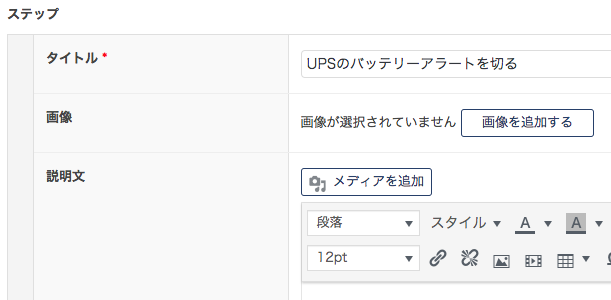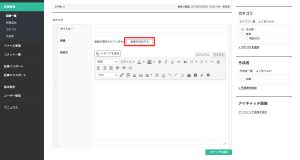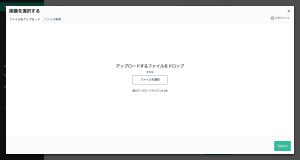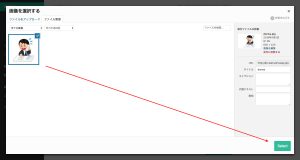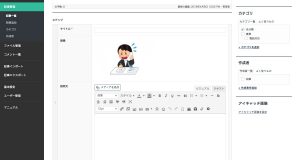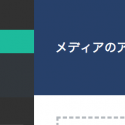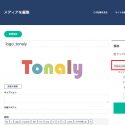この記事では画像追加の操作方法を説明します。
画像を追加する
-
- 「画像を追加する」をクリック
-
「画像を追加する」ボタンをクリックすると、「画像を選択する」ウインドウが開きます。
-
- 使用する画像をアップロードする
-
使用したい画像をアップロードします。
すでにアップロードしている画像を使用する場合は、「3. 追加する画像を選択する」に進んでください。画像のアップロード
使用したい画像ファイルをブラウザ上に直接ドラッグ&ドロップし画像をアップロードします。
または、左上の「ファイルをアップロード」タブを開き、「ファイルを選択」をクリックしてアップロードする画像を選択します。
アップロードできる画像の最大サイズは 32 MBとなっています。複数の画像を一括でアップロードしたい時は、
画像を複数選択することで、まとめてアップロードできます。
-
- 追加する画像を選択する
画像の変更
- 変更したい画像にカーソルをのせ、表示されるバツマークをクリックし画像を削除します。
- 再度、「画像を追加する」ボタンを押します。
- 「画像を選択する」ウインドウで変更したい画像を選択してください。